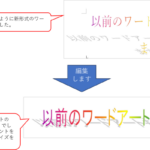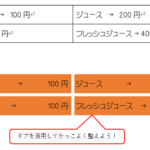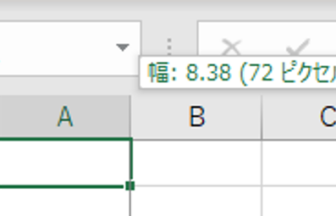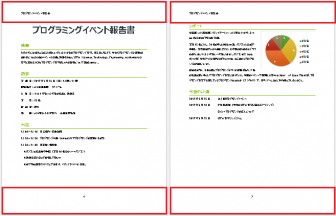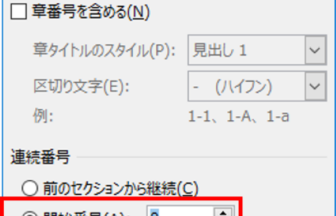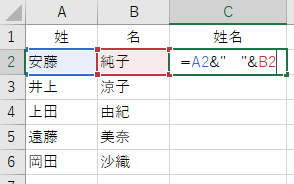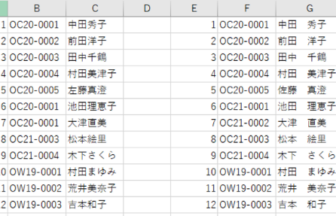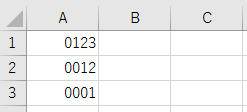こんにちは、ヤマダパソコンスクールのうらら先生です。今年もどうぞよろしくお願いします。
Word文書に縦書きで文字を入力する時、半角数字や英字が横を向いて困ったことはありませんか?
今回は、その対処法を見ていきたいと思います。
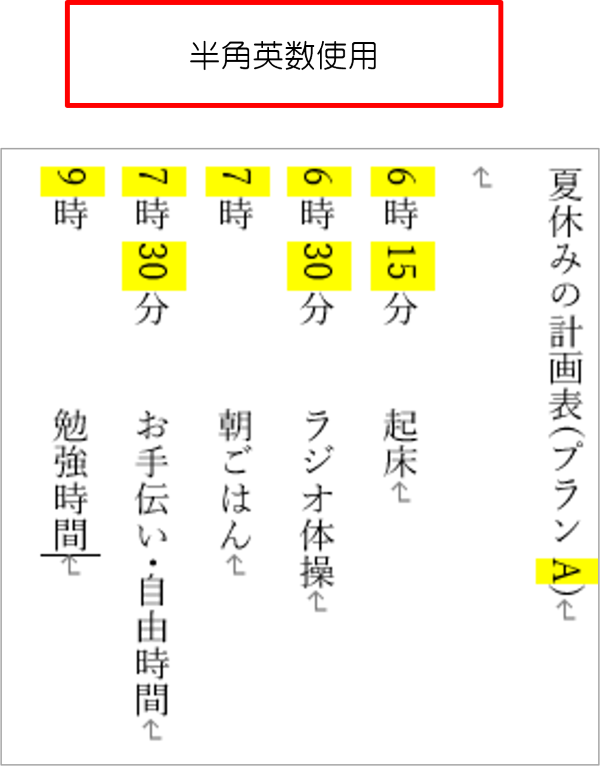
黄色の色を付けた文字が横向きになっています。
ちょっと格好悪いですが、2つの異なる方法で解決することができます。
方法1 文字種を「全角」にする
1.文書を範囲選択し、リボンの[ホーム]タブ-[フォント]グループの中にある[文字種の変換]をクリックします。
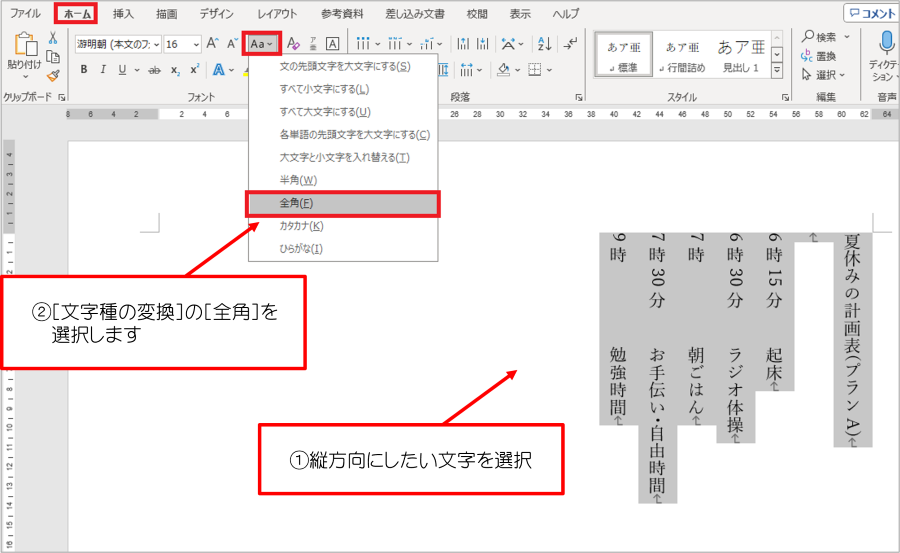
2.[全角]をクリックすると、範囲内の半角英数字が全角英数字に変換されます。
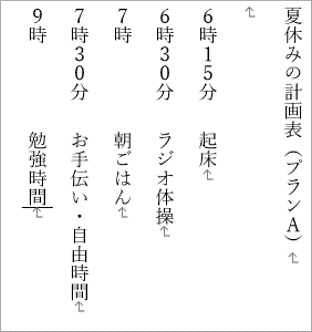
横向きになっていた文字が縦向きに変わりましたね!
全角の場合、「30分」など2桁以上の数字は1桁ずつ縦に並びます。
これでも良いのですが、数字は横に並んだ方が見やすいという場合もありますね。
そこで、別の方法も試してみましょう。
方法2 縦中横を設定する
1.縦方向にしたい文字を選択します。
※今回は全体を選択するのではなく、文字単位で範囲選択します。
2.リボンの[ホーム]タブ-[段落]グループの中にある[拡張書式]をクリックします。
3.一番上にある[縦中横](たてちゅうよこ)をクリックしましょう。
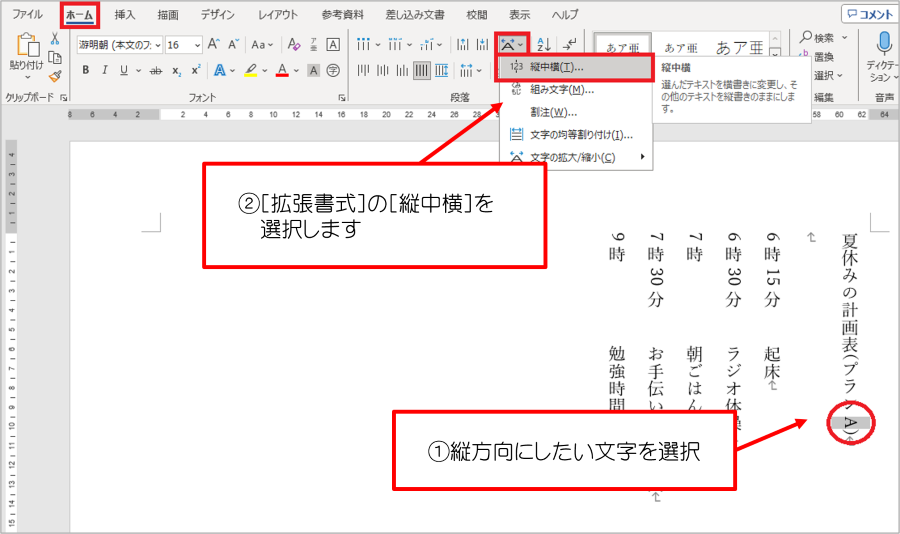
4.プレビューが出てくるので、確認できたら[OK]をクリックしましょう。
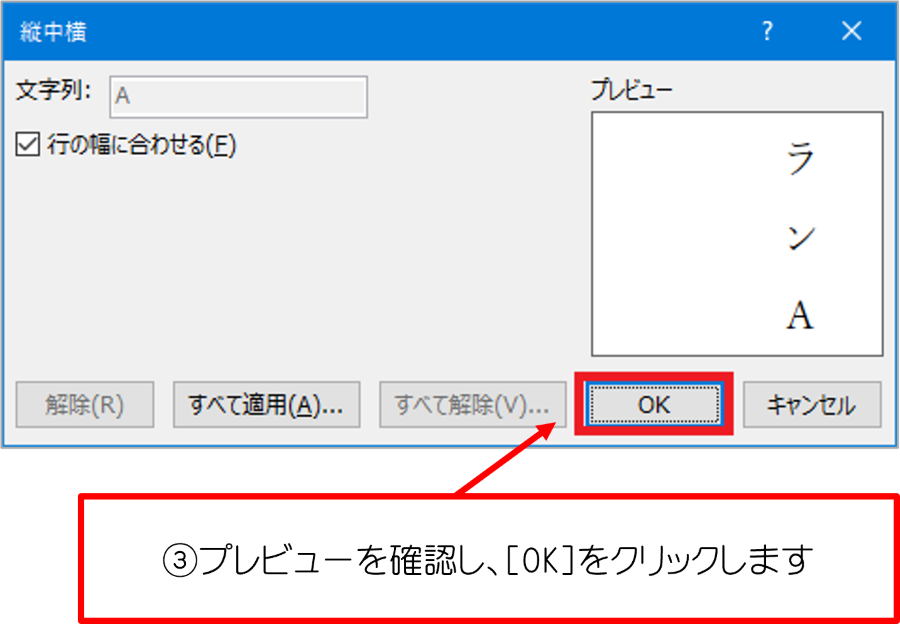
5.他の半角数字も同じように[縦中横]を設定しましょう。
半角英数、全角に変換した場合、縦中横を設定した場合の3つを並べてみました。
今回のような例では、[縦中横]の設定が一番見やすいように感じます。

別の文書でも違いを確認してみましょう。
文字を縦方向にするときに、多くの文字が通常の文字幅に合わされているため、数字の[縦中横]の設定は、1~3桁の場合が読みやすい印象を受けます。

最後に、ちょっと長い半角文字の入った文書で試してみます。
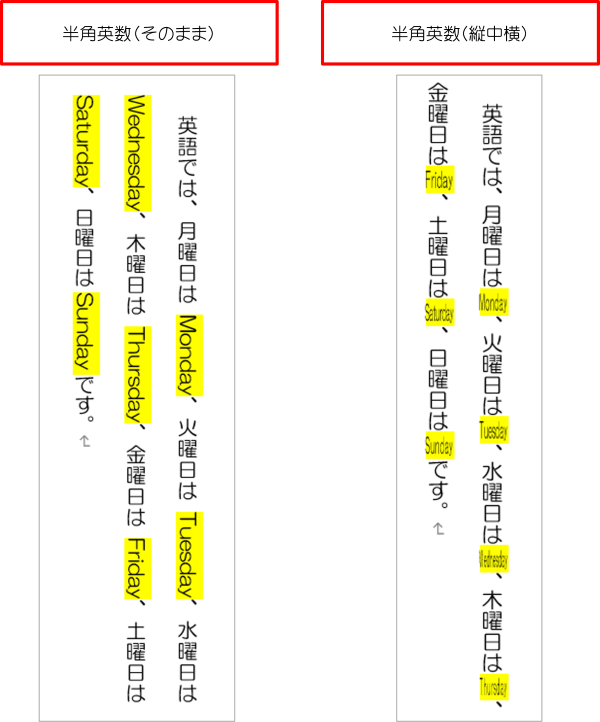
さすがに[縦中横]にするには無理がありますね!
このような長めの半角数字や英字が入る場合は横向きのままにしておいた方が良さそうですね。
そもそも横書きの文書の方が適切ではないか、などを考えて文書を作ったほうが良いかもしれません。
いかがでしたか?
[文字種の変換]や[縦中横]を使いこなして、見栄えのいい文書を作ってみましょう。